一、环境信息
1、jumpserver 192.168.137.129 CentOS6.4 kernel版本为 3.10.5-3.el6.x86_64
2、客户机 192.168.137.129,192.168.137.130
3、jiaxiangkong/jumpserver_docker:0.3.2
二、在129上准备基本环境
[root@localhost ~]# yum install -y epel-release
[root@localhost ~]# yum install -y curl
[root@localhost ~]# service iptables stop
[root@localhost ~]# 关闭selinux(具体百度)
升级内核到3.10.0以上(rpm包下载:http://pan.baidu.com/s/1cGrccQ)
[root@localhost ~]# uname -r
3.10.5-3.el6.x86_64
安装docker
[root@localhost ~]# yum install device-mapper-event-libs
[root@localhost ~]# yum install -y https://get.docker.com/rpm/1.7.1/centos-6/RPMS/x86_64/docker-engine-1.7.1-1.el6.x86_64.rpm
[root@localhost ~]# docker -v
Docker version 1.7.1, build 786b29d
三、安装mysql数据库
[root@localhost ~]# yum install -y mysql
[root@localhost ~]# service mysqld start
[root@localhost ~]# mysql -e "create database jumpserver charset='utf8';"
[root@localhost ~]# mysql -e "grant all on jumpserver.* to 'jumpserver'@'192.168.137.129' identified by 'jumpserver';"
[root@localhost ~]# mysql -e "flush privileges;"
[root@localhost ~]# mysql -e "show databases;"
四、安装jumpserver
4.1拉取镜像
[root@localhost ~]# docker pull jiaxiangkong/jumpserver_docker:0.3.2
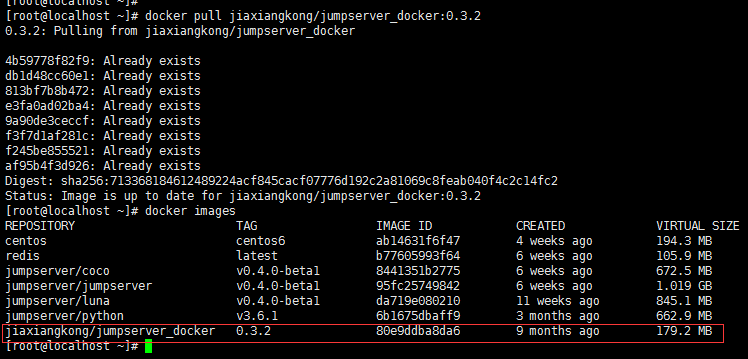
4.2、配置启动脚本并启动
1 #!/bin/bash 2 docker stop jms && docker rm jms 3 docker run --name jms \ 4 -p 2222:22 \ 5 -p 8888:80 \ 6 -v /data/jms/script:/data/jms/script \ 7 -v /data/jms/config/passwd:/etc/passwd \ 8 -v /data/jms/config/shadow:/etc/shadow \ 9 -v /data/jms/tty:/data/logs/tty \ 10 -v /data/jms/role_key:/data/keys/role_key \ 11 -v /etc/localtime:/etc/localtime:ro \ 12 -e USE_MYSQL=1 \ 13 -e MYSQL_ENGINE=mysql \ 14 -e MYSQL_HOST=192.168.137.129 \ 15 -e MYSQL_PORT=3306 \ 16 -e MYSQL_USER=jumpserver \ 17 -e MYSQL_PASS=jumpserver \ 18 -e MYSQL_NAME=jumpserver \ 19 -e USE_MAIL=true \ 20 -e MAIL_ENABLED=1 \ 21 -e MAIL_HOST=smtp.126.com \ 22 -e MAIL_PORT=25 \ 23 -e MAIL_USER=888888@126.com \ 24 -e MAIL_PASS=888888 \ 25 -e MAIL_USE_TLS=False \ 26 -e MAIL_USE_SSL=False \ 27 --restart=always \ 28 -d jiaxiangkong/jumpserver_docker:0.3.2 29 docker exec -ti jms /bin/sh /data/jms/script/input_ip.shstart_jms.sh
其中passwd和shadow为容器的原始文件,可以在http://pan.baidu.com/s/1cGrccQ下载,这里挂载到宿主机是为了数据的保存
[root@localhost ~]# docker ps
CONTAINER ID IMAGE COMMAND CREATED STATUS PORTS NAMES
020843b328ca jiaxiangkong/jumpserver_docker:0.3.2 "/bin/sh -c /run.sh" 22 hours ago Up 3 hours 0.0.0.0:2222->22/tcp, 0.0.0.0:8888->80/tcp jms
4.3、访问 192.168.137.129:8888,密码默认都是admin


跳板机到这里基本算是安装完成了。就写到这里吧
参考链接:https://github.com/jumpserver/jumpserver/wiki/Docker-镜像